Bokeh Pro
リアルなボケや被写界深度をシミュレートする、245種類のボケライトと色収差のマップを収録する素材集
リアルなボケや被写界深度をシミュレートする、245種類のボケライトと色収差のマップを収録する素材集
Bokeh Pro は、リアルなボケや被写界深度をシミュレートする、245種類のボケライトと色収差のマップを収録する素材集です。
実際のレンズ口径をベースに開発されたマップは、オブジェクトのエッジにリアルな色収差を追加します。また輝くボケライトにシェイプ、テクスチャ、欠陥や収差を追加することもできます。
製品には Chromatic + Texture、Pure Chromatic、Pure Texture の3つのカテゴリーに分けられたマップを収録。
マップファイルは Redshift、Octane、Corona、V-Ray などのメジャーなレンダリングエンジンから適用することができます。After Effectsの場合は、被写界深度プラグインのLenscare、Fast Bokeh Pro v2、Crossphere Bokehなどを使用してマップを適用することが可能です。
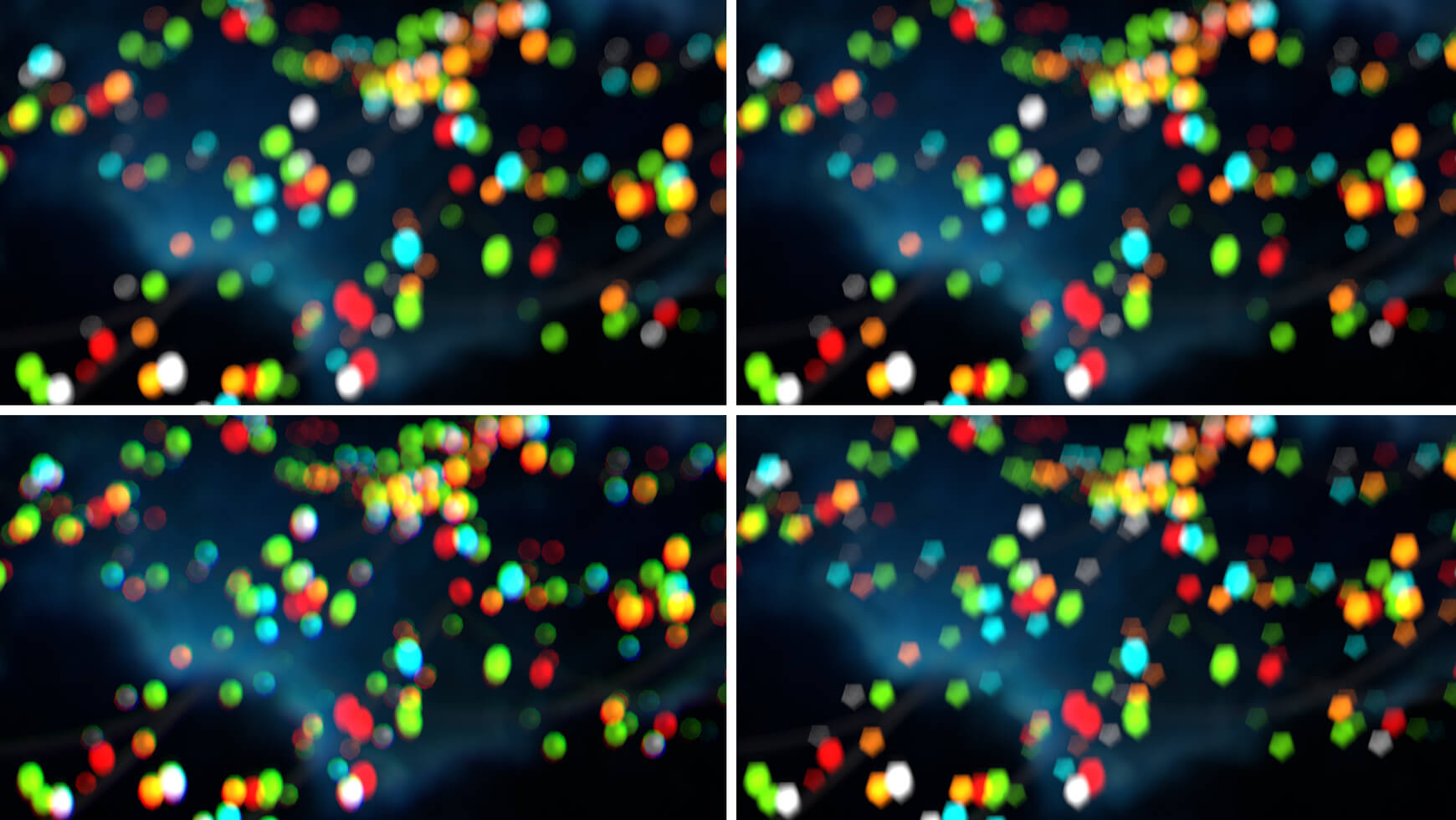
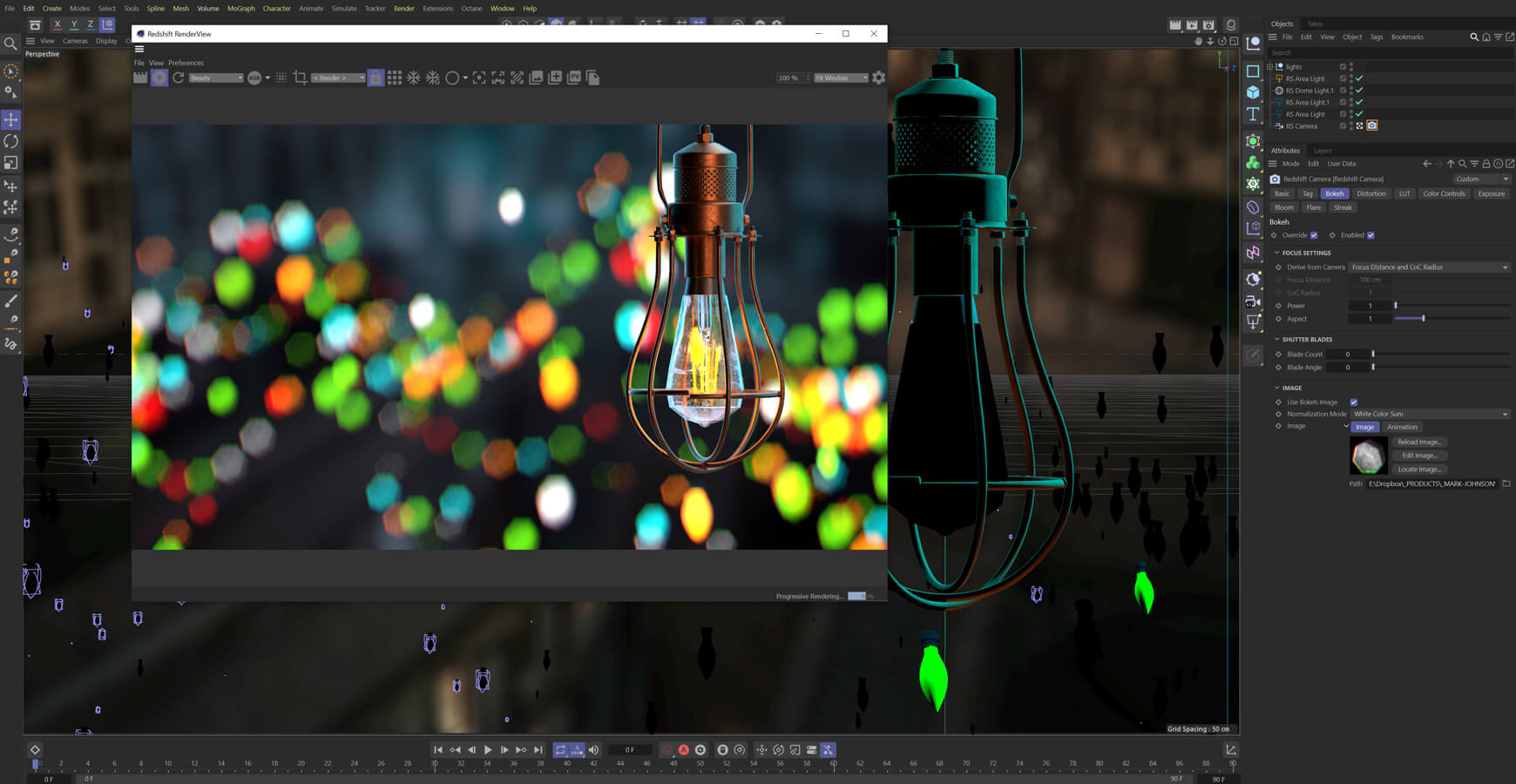

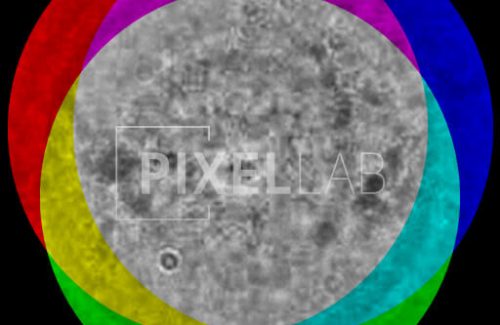














































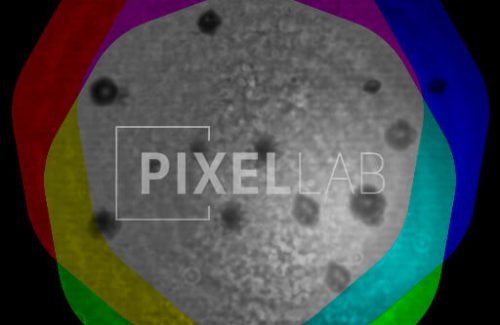






























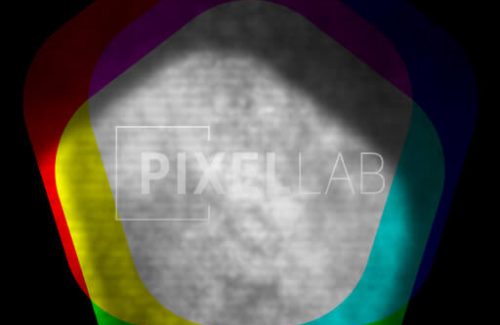





































































































































































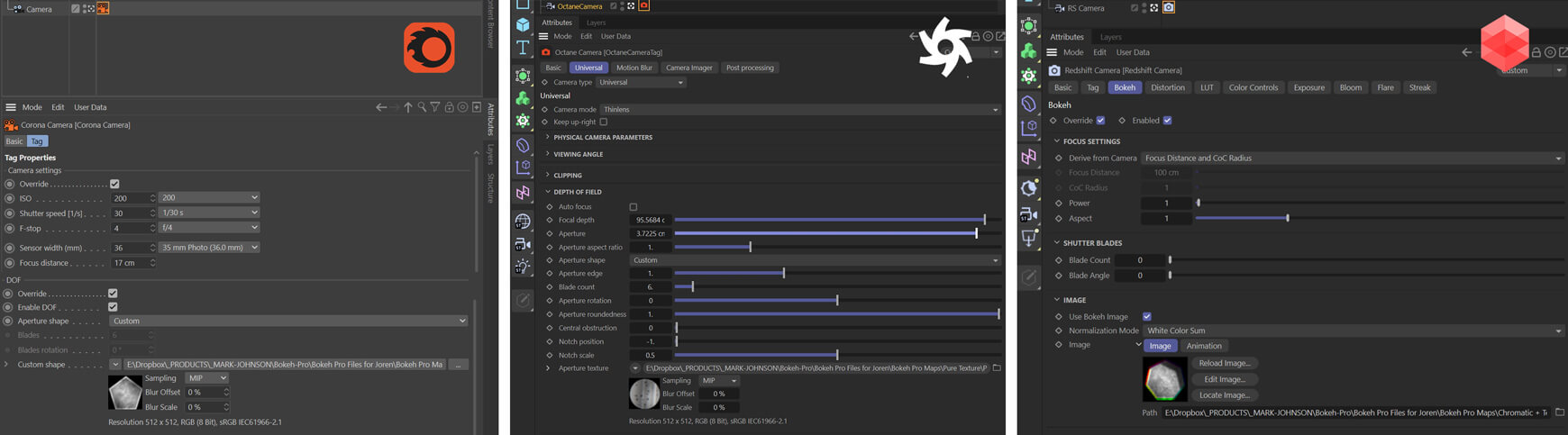
マップファイルは Redshift、Octane、Corona、V-Ray などのメジャーなレンダリングエンジンから適用することができます。Arnold Render には正式対応していませんが、無償プラグイン Lentil を使用することで使用可能です。
例としてCinema 4DでRedshiftを使用している場合、シーンにカメラを設定してカメラタグからRedshift Cameraを追加します。まずRedshift CameraタグのオプションタブからBokehを選択して、OverrideとEnabledをオンにします。次にImageのメニューでUse Bokeh Imageにチェックを入れて、Bokeh Proに収録しているマップファイルを選択して適用します。
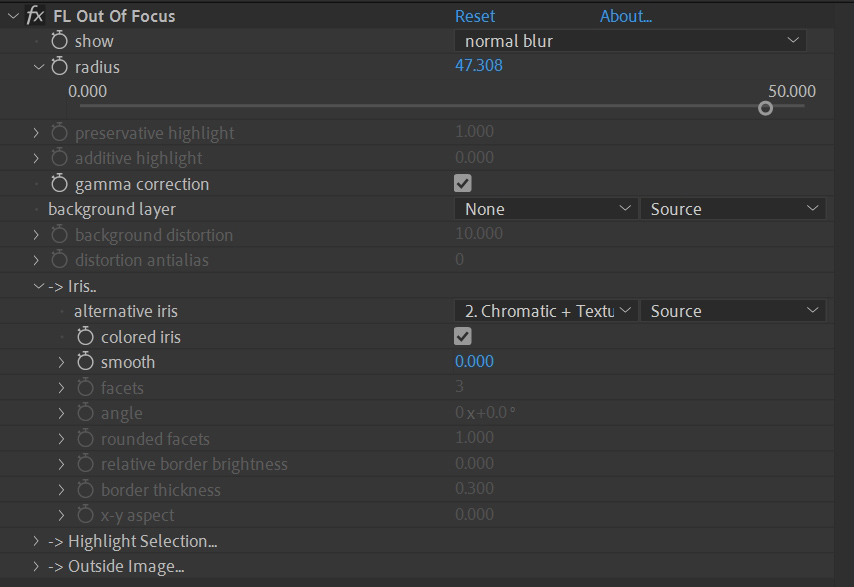
After Effectsの場合は、被写界深度プラグインのLenscare、Fast Bokeh Pro v2、Crossphere Bokehなどを使用してマップを適用することが可能です。
例としてLenscareを使用している場合、まずマップファイルをコンポジションに追加し、レイヤーをシャイにして、FL Out of Focus プラグインでIrisをマップのレイヤーに設定します。色収差の場合は、Colored Irisのチェックボックスをオンにします。
Arnold Render には正式対応していませんが、無償プラグイン Lentil を使用することで使用可能です。